서울, 수도권이 전면 원격 수업으로 대체되어 학교 수업은 zoom(줌)을 이용해서 수업시작 후 30분씩 수업을 진행하게 되었습니다. 학교, 학원들도 같이 zoom(줌)으로 온라인 수업으로 대체되었습니다. 지난번 글에는 zoom을 이용한 온라인 원격수업, 설치 및 이용 방법과 zoom(줌) 소리가 안들릴 때 해결방법에 대해서 알려드렸습니다.
오늘은 줌으로 원격수업을 진행하면서 사용 팁을 알려드릴게요. 수업을 진행하면서 질문, 질문의 답을 채팅으로 진행하고 있습니다. 온라인 화상수업 중 채팅 및 비공개 채팅, 채팅 내용 저장방법에 대해서 알아보겠습니다.
::: zoom 사용 팀(공개, 비공개 채팅, 채팅 내용 저장하기)
비디오를 이용한 원격수업 중에 화면 하단의 채팅을 선택하면 우측에 채팅창이 나타납니다.

채팅 화면 하단에 보면, 받는 사람 목록이 나옵니다. 모두로 설정되어 있으면 공개로 온라인 수업에 참여하는 사람 모두에게 메시지를 보낼 수 있습니다.

수업에 참여한 사람 중 선택해서 보내는 경우 비공개로 메시지를 보낼 수 있습니다.

수업 중 대화 내용은 텍스트 파일로 저장할 수 있습니다. 채팅 화면 하단의 [...] 메뉴 화면으로 들어가면 '채팅 저장'이 있습니다.

'채팅 저장'을 선택하면, 텍스트 파일로 저장되고, '폴더에서 표시'를 선택하면 저장된 폴더로 이동합니다.

::: zoom 사용 팁( 온라인 수업 시 채팅 중 파일 보내기)
'파일'을 선택하면, Dropbox, OneDrive, Google Drive, Box, 내 컴퓨터에 저장되어 있는 파일을 보낼 수 있습니다.
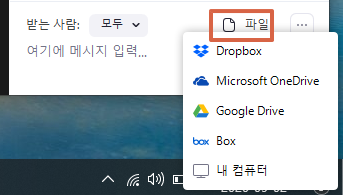
파일 보내기가 성공하면, 성공적으로 전송했음을 알려줍니다.

온라인, 원격수업이 선생님만의 수업아 아닌, 학생과 함께하는 쌍방향 수업이 될 수 있어야 온라인 수업의 질을 높이 수 있을 것 같습니다. 다양한 줌의 기능을 이용한다면 보다 효율적인 수업이 될 수 있을 것 같아요. ♥
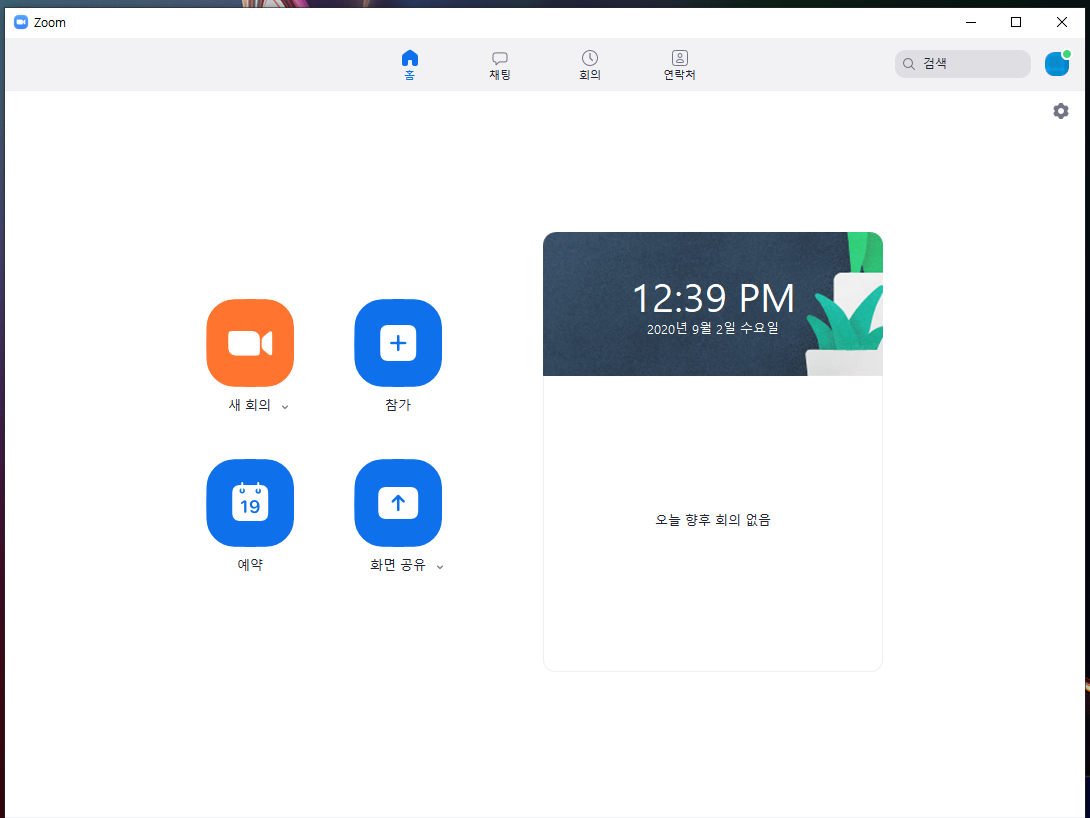
| 함께 읽으면 좋은 글 |
zoom을 이용한 온라인 원격수업, 설치 및 이용 방법
갤럭시 북 이온(Ion) vs 갤럭시 북 플렉스(Flex) 나에게 맞는 노트북은?
갤럭시 북 플렉스(Flex), 공부하기 좋은 학생 노트북
2020년 독감예방접종, 어린이 인플루엔자 예방접종 시기
우리 아이 예방접종 일정 및 국문, 영문 증명서 발급 방법
댓글